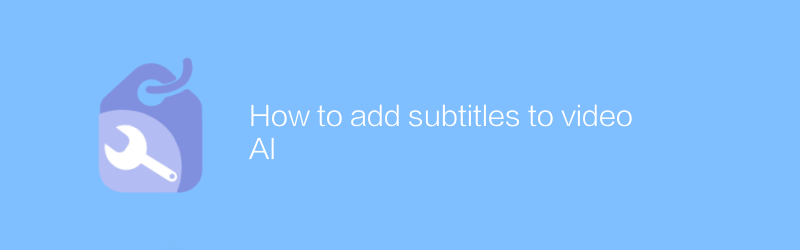
ビデオに字幕を追加すると、視聴体験が向上するだけでなく、視聴者がビデオのコンテンツをより深く理解できるようになります。 AI字幕の需要は日に日に高まっており、この記事では動画AIに字幕を追加する方法を、準備からリリースまでの全プロセスを含めて詳しく説明します。
まず、適切なソフトウェアを選択することが重要です。市場には優れた字幕編集ツールが数多くあります。Aegisub は、複数の字幕形式をサポートし、豊富な機能を提供する無料のオープンソース字幕作成ソフトウェアです。 Aegisub の公式 Web サイト https://www.aegisub.org/ にアクセスして、最新バージョンをダウンロードしてください。インストールが完了したら、ソフトウェアを開き、字幕を追加したいビデオファイルをインポートします。 Aegisubの操作インターフェースは直感的で分かりやすく、左側にビデオプレビュー、右側に字幕テキスト編集エリアがあります。ビデオを再生し、字幕が表示されるポイントをマークするだけで、簡単に字幕を作成できます。さらに、Aegisub はタイムスタンプの直接入力もサポートしており、迅速な編集が可能です。
字幕テキスト編集エリアでは、ユーザーは字幕テキストを直接入力または貼り付けることができます。精度を高めるために、音声認識ソフトウェアを使用して字幕テキストを自動的に生成し、Aegisub で校正および調整することをお勧めします。 Google が提供する Cloud Speech-to-Text API が最適です。 APIを利用することで、動画内の音声を自動でテキストに変換することができます。 https://cloud.google.com/speech-to-text にアクセスして詳細なドキュメントを入手し、開始してください。まず、Google Cloud アカウントを登録し、Speech-to-Text サービスを有効にします。次に、ドキュメントの指示に従ってプロジェクトをセットアップし、API キーを取得し、API を呼び出してビデオおよびオーディオ ストリームを処理するコードを記述します。最後に、生成されたテキストは微調整のために Aegisub にインポートされ、字幕がビデオ コンテンツと完全に同期していることを確認します。
字幕の編集が完了したら、字幕ファイルをエクスポートします。 Aegisub は、SRT、ASS などの複数の形式をサポートしていますが、SRT が最も一般的に使用されています。字幕ファイルを保存するときは、SRT 形式を選択します。これにより、ほとんどのプレーヤーで字幕をロードしやすくなります。次に、生成された字幕ファイルを元のビデオ ファイルとマージします。字幕をビデオにシームレスに統合できる強力なマルチメディア処理ツールである FFmpeg を使用することをお勧めします。 FFmpeg の公式 Web サイト https://ffmpeg.org/ にアクセスして、インストール パッケージをダウンロードしてインストールします。インストールが完了したら、コマンド プロンプトまたはターミナルを開き、次のコマンドを入力します。
`
ffmpeg -i input_video.mp4 -vf "字幕=字幕ファイル.srt" 出力ビデオ.mp4
`
このコマンドは、subtitle_file.srt という名前の字幕ファイルを、input_video.mp4 という名前のビデオ ファイルに追加することを意味し、最終的な出力は、output_video.mp4 になります。コマンドを実行した後、処理が完了するまで待ち、字幕付きのビデオ ファイルを取得します。
最後に、字幕の品質を確保するために、友人や同僚を招待して字幕付きのビデオを視聴し、フィードバックを収集し、フィードバックに基づいて必要な修正を行うことをお勧めします。さらに、Amara (https://amara.org/) などのオンライン字幕チェック ツールを使用して、字幕の精度をチェックすることもできます。 Amara は、ユーザーが字幕ファイルをアップロードできる使いやすいプラットフォームを提供しており、システムは自動的にエラーを検出して修正提案を提供します。
つまり、ビデオに字幕を追加するのは細心の注意を要する作業ですが、ソフトウェア ツールを適切に使用し、プロセスを最適化することで、効率と精度を大幅に向上させることができます。この記事で説明した方法とテクニックが、ビデオ字幕の追加作業を正常に完了するのに役立つことを願っています。
-
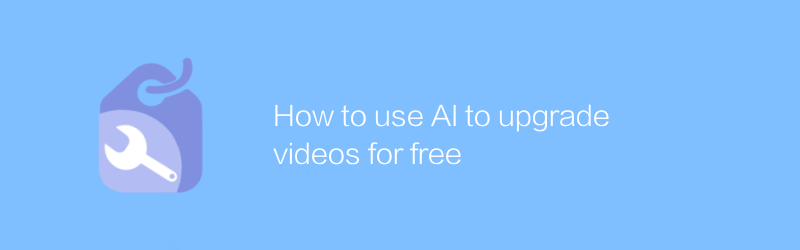
AI を使用してビデオを無料でアップグレードする方法
ビデオ制作では、AI テクノロジーを無料でビデオの品質を向上させることができます。 AIツールを適用することで、画質向上、インテリジェントな編集、音響効果の最適化などの機能を実現できます。この記事では、AI テクノロジーを使用してビデオ コンテンツを無料でアップグレードし、作品をよりプロフェッショナルで魅力的なものにする方法を詳しく紹介します。著者:Azura リリース時間:2024-12-12 -
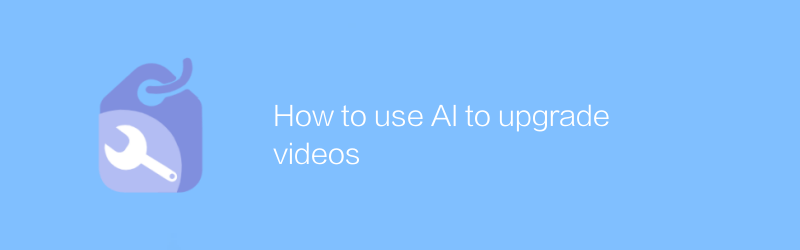
AI を使用してビデオをアップグレードする方法
映像制作の現場では、AI技術の活用が作品のクオリティ向上の鍵となりつつあります。インテリジェントなアルゴリズムにより、ユーザーはビデオ品質の向上、BGM の自動マッチング、音声からテキストへの字幕生成などの機能を簡単に実現でき、後処理プロセスが大幅に簡素化されます。この記事では、AI ツールを使用して既存のビデオ コンテンツをアップグレードし、すべてのフレームをよりエキサイティングなものにする方法について詳しく説明します。著者:Azura リリース時間:2024-12-18 -
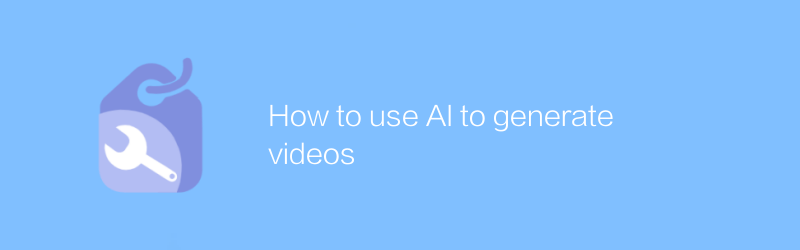
AI を使用してビデオを生成する方法
現代では、AI技術の発展により映像制作がより便利かつ効率的になりました。 AI ツールを活用することで、ユーザーは自動ビデオ編集からインテリジェントなキャラクター アニメーションに至るまで、高品質のビデオ コンテンツを迅速に生成でき、ビデオ作成の方法に革命をもたらしています。この記事では、AI を使用してビデオを生成する方法を検討し、いくつかの人気のある AI ビデオ生成ツールとそのアプリケーション シナリオを紹介します。著者:Azura リリース時間:2024-12-10 -
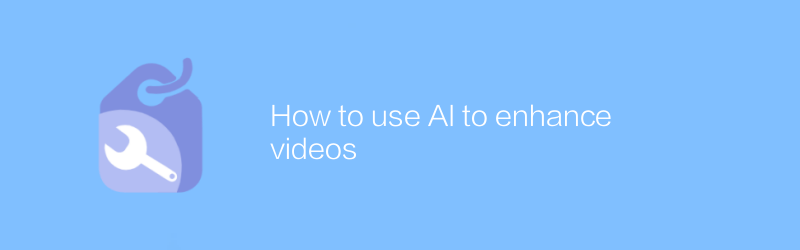
AI を使用してビデオを強化する方法
ビデオ制作では、AI テクノロジーの応用がますます普及しており、画質の向上、特殊効果の追加、音声の最適化、さらには字幕の自動生成にも役立ちます。この記事では、AI ツールを使用してビデオ コンテンツを強化し、視聴者にとってより魅力的なコンテンツにする方法について説明します。著者:Azura リリース時間:2024-12-13 -
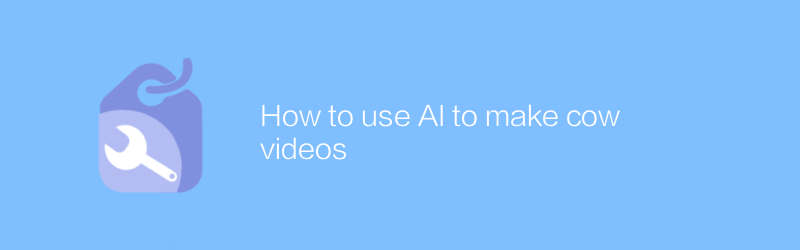
AI を使用して牛の動画を作成する方法
今の時代、AI技術を活用してリアルな牛の動画を作ることがどんどん簡単になってきています。適切な AI ツールとソフトウェアを選択することで、ユーザーは高品質の牛のビデオ コンテンツを簡単に生成できます。この記事では、AI を使用して見事な牛のビデオを作成する方法を詳しく説明し、いくつかの実用的なヒントとアドバイスを共有します。著者:Azura リリース時間:2024-12-13 -
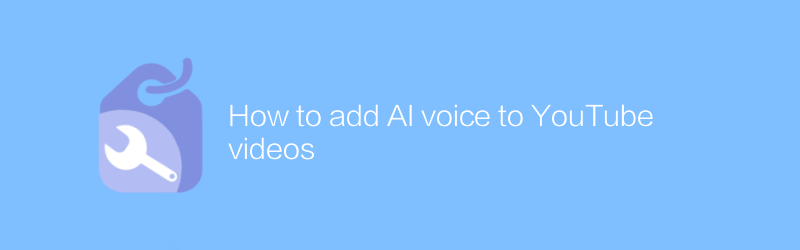
YouTube動画にAI音声を追加する方法
YouTube では、ユーザーは AI テクノロジーを使用してビデオに音声解説やナレーションを追加して、視聴体験を向上させることができます。簡単な手順で、事前に録音された AI 音声をビデオに同期させることができ、コンテンツをより豊かで鮮やかにします。この記事では、YouTube 動画に AI 音声を追加する方法を詳しく説明し、いくつかの実用的なヒントを共有します。著者:Azura リリース時間:2024-12-12 -
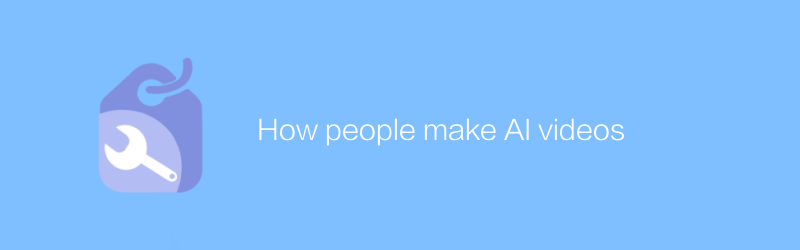
AIビデオの作り方
今日の時代では、人々はさまざまなオープンソース ツールやプラットフォームを使用して、データの収集とラベル付け、モデルのトレーニング、音声と画像の合成などの手順を実行して、高品質の人工知能ビデオを作成できます。この記事では、そのプロセスを詳しく説明し、いくつかの実用的なヒントとアドバイスを提供します。著者:Azura リリース時間:2024-12-07 -
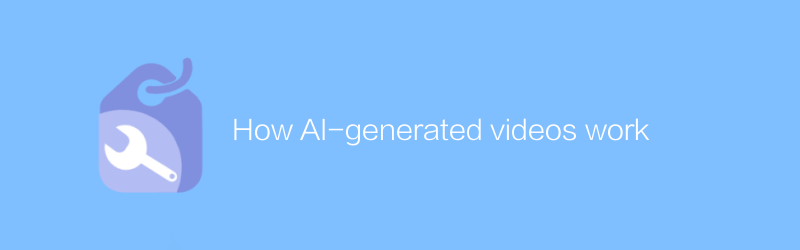
AI 生成ビデオの仕組み
AI によって生成されたビデオは、複雑なアルゴリズムと機械学習技術を使用して、入力データと指示に基づいてビジュアル コンテンツを自動的に生成します。このプロセスには、画像の合成、シーンの構築、キャラクターのアニメーションなどが含まれ、最終的には非常にリアルな、または様式化されたビデオ作品が作成されます。この記事では、人工知能によって生成されたビデオの仕組みとその応用の見通しについて説明します。著者:Azura リリース時間:2024-12-14 -
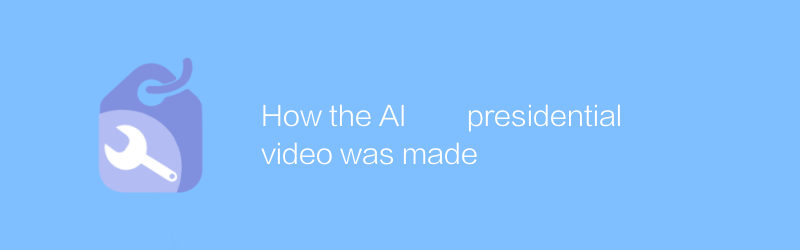
AI大統領ビデオはどのように作られたのか
デジタル時代では、人工知能技術を使用して大統領の演説のビデオを作成することが可能です。ディープラーニングと画像処理技術により、制作チームはリアルなビデオコンテンツを合成し、仮想キャラクターが非常に自然な動きや表情を見せることができます。この記事では、このプロセスの技術的な詳細と潜在的な影響について説明します。著者:Azura リリース時間:2024-12-14 -
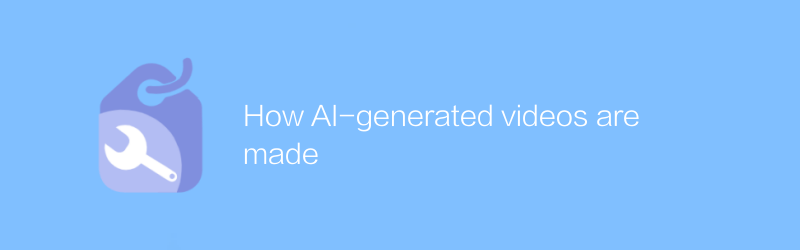
AIが生成した動画の作り方
今の時代、AI によって生成されたビデオはコンテンツの作成方法を徐々に変えています。複雑なアルゴリズムと機械学習テクノロジーを通じて、AI は特殊効果の制作からシーンの合成までのあらゆる側面をカバーする高品質のビデオ コンテンツを自動的に生成できます。この記事では、この革新的なプロセスの具体的な手順と応用の見通しについて説明します。著者:Azura リリース時間:2024-12-16





